추출 실패 메시지별 해결방법
추출에 실패한 경우, 스크린샷에 어떤 화면이 표시되는지를 기준으로 원인을 파악하고, 적합한 해결 방법을 안내받으실 수 있습니다. 다음 단계를 따라 문제를 해결해보세요.
✅ Step 1. 추출 실패 직후, 먼저 아래 항목을 점검해 보세요.
1. 약간의 시간을 두고 재추출을 시도해 보세요.
대상 사이트의 일시적인 로딩 실패, 서버 오류 등으로 인한 일회성 문제였을 수 있습니다.
→ 수 분 이상의 간격을 두고 재시도해보세요. 재시도 후에도 같은 문제가 반복된다면, 아래 Step 2에서 화면 유형별 가이드를 참고해주세요.
2. 다수의 태스크를 동시에 실행하고 있지는 않나요?
한 번에 많은 태스크를 동시에 실행할 경우, 처리 병목으로 에러가 발생할 수 있습니다.
→ 그룹 추출 중이라면 한 그룹당 URL의 개수를 줄여보세요.
→ 싱글 태스크(스케줄 등록 등)라면 시간차를 두어 처리량을 나눠보는 것이 좋습니다.
3. 실패가 반복된다면, 에러 코드 또는 스크린샷이 바뀌었는지 확인해 주세요
에러 코드 혹은 표시되는 스크린샷은 재시도 했을 때 이전보다 구체적인 원인을 드러낼 수 있습니다.
→ 코드나 화면의 메시지가 바뀌었다면, 해당 상황에 맞는 가이드를 Step 2에서 확인해주세요.
✅ Step 2. 에러 스크린샷 속 화면 유형을 선택해 주세요
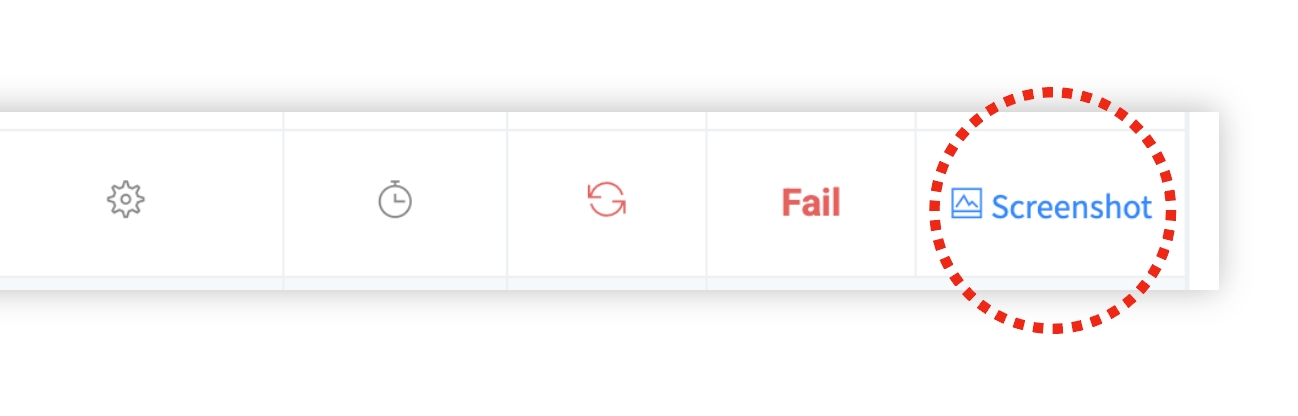
추출 실패 시, 결과 대신 ‘스크린샷’이 생성됩니다. 이 곳에서는 에러타입 및 수집기가 대상 URL에 접근했을 때 마주친 화면이 표시되며, 이를 통해 실패의 원일을 추론해볼 수 있습니다.
동일한 에러 코드도 스크린샷에 따라 원인이 다를 수 있으므로, 화면에 표시된 모습이 아래 중 어떤 상황에 가까운지 먼저 확인 후 상황에 맞는 가이드를 따라주세요.
에러 스크린샷 속 화면 유형 바로가기

접근 차단 메시지가 보입니다.(캡챠, 로봇감지, 권한 확인, 접속 불가 등)
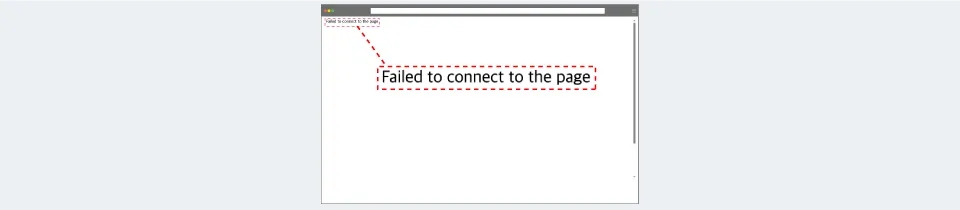
연결 실패 메시지만 보입니다.
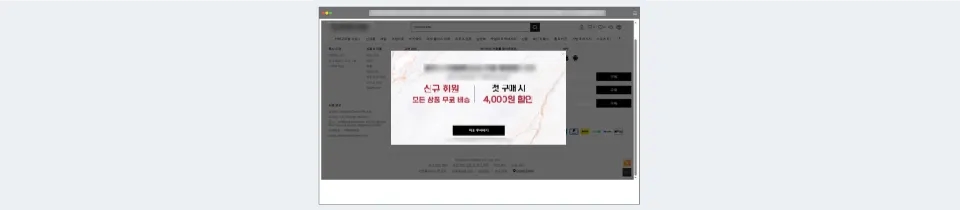
팝업창이 추출 영역을 가리고 있습니다.
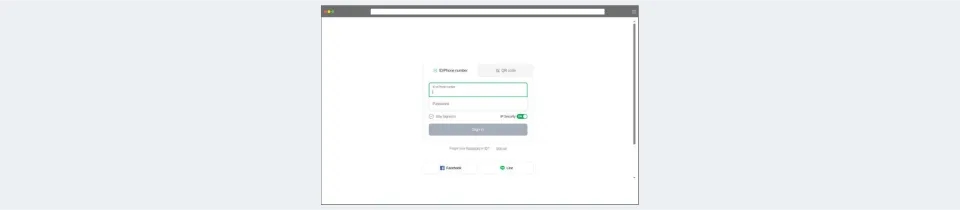
로그인 화면이 표시됩니다.
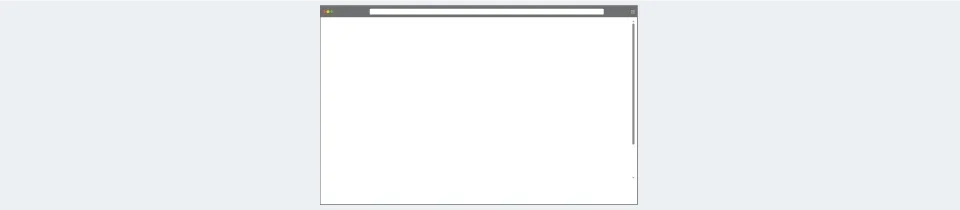
아무것도 없는 빈 화면만 보입니다.
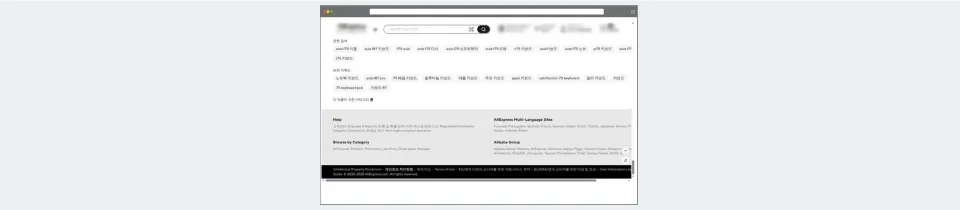
본문 콘텐츠만 보이지 않습니다.
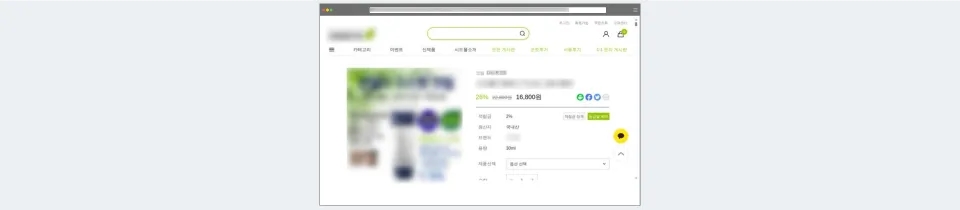
[그룹추출] 이상 없는 정상적인 화면이 보입니다.

[스케줄추출] 이상 없는 정상적인 화면이 보입니다.
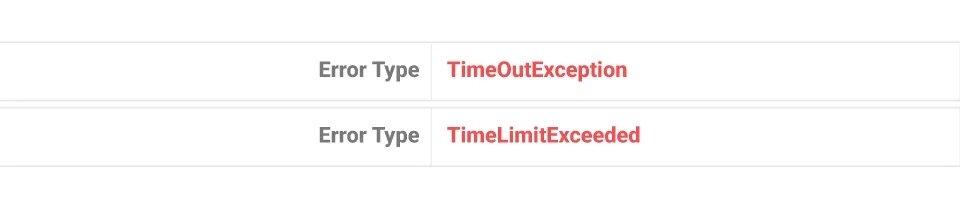
에러코드-TimeOutException, TimeLimitExceeded
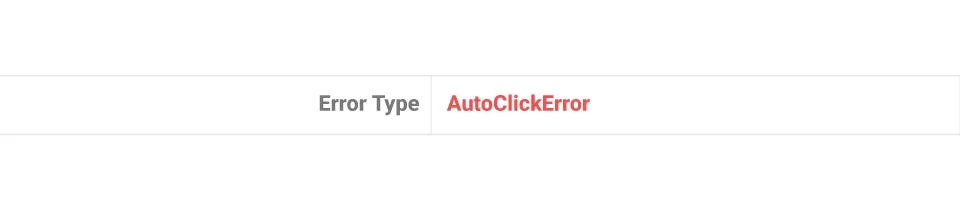
에러코드-AutoClickError
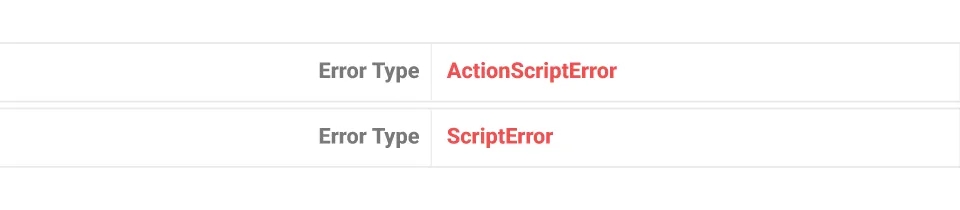
에러코드-ActionScriptError, ScriptError
✅ Step 3. 위 항목 중 해당되는 상황이 없다면?
위 예시 중 어느 항목에도 해당하지 않거나, 에러 스크린샷만으로 원인을 정확히 파악하기 어려운 경우에는[email protected]로 문의해 주세요.
문의시 다음 정보를 포함해주시면 더 빠르고 원활한 상담이 가능합니다.
데이터보드 실패 화면의 URL을 전달해주세요 만약 그룹추출이라면 그룹추출 결과화면의 URL을 전달해주셔도 됩니다.
수집 대상 웹페이지에 직접 접속했을 때 보이는 화면을 캡처해 보내주세요. 국가 설정, 로그인 여부 등 사용자 측 접속 환경과 저희의 접속 환경이 다를 수 있으므로, 어느 위치의 데이터를 수집하려고 했는지(요소/영역)를 캡처 이미지에 표시(박스, 화살표, 주석 등)해주시면 더 정확하게 확인할 수 있습니다.
Last updated